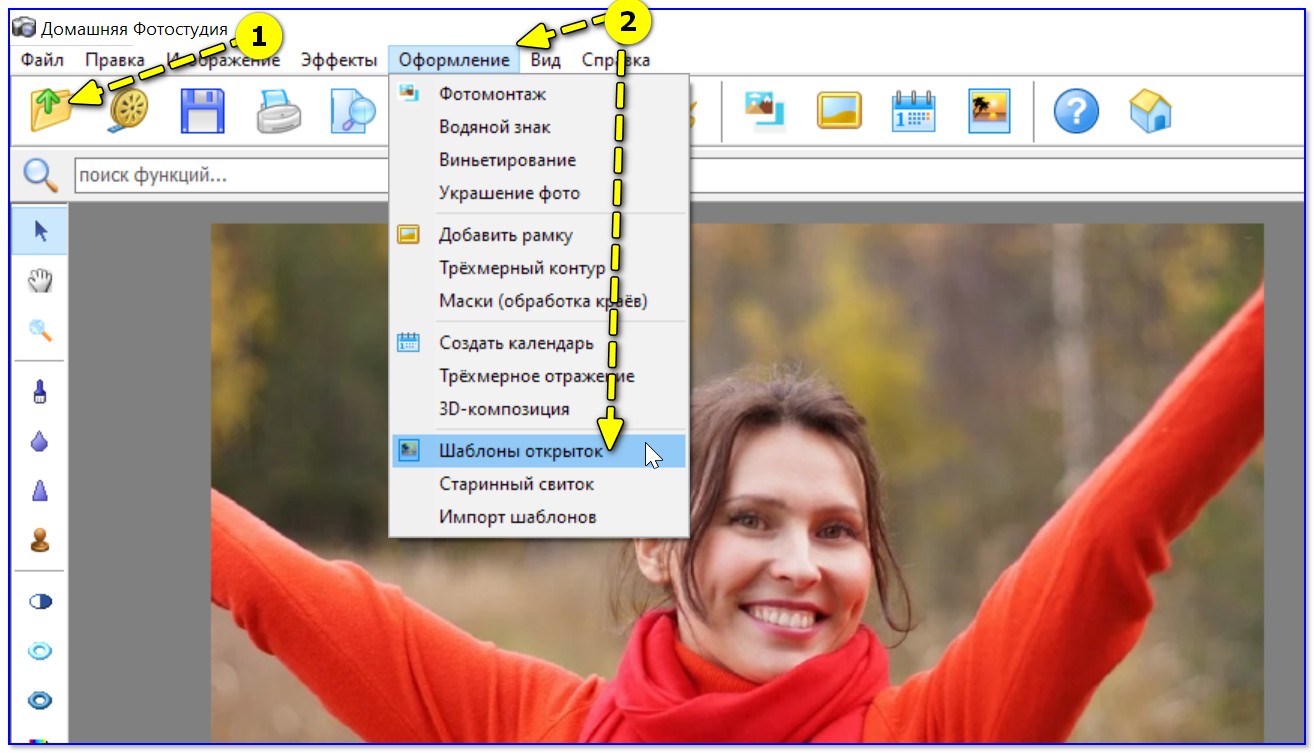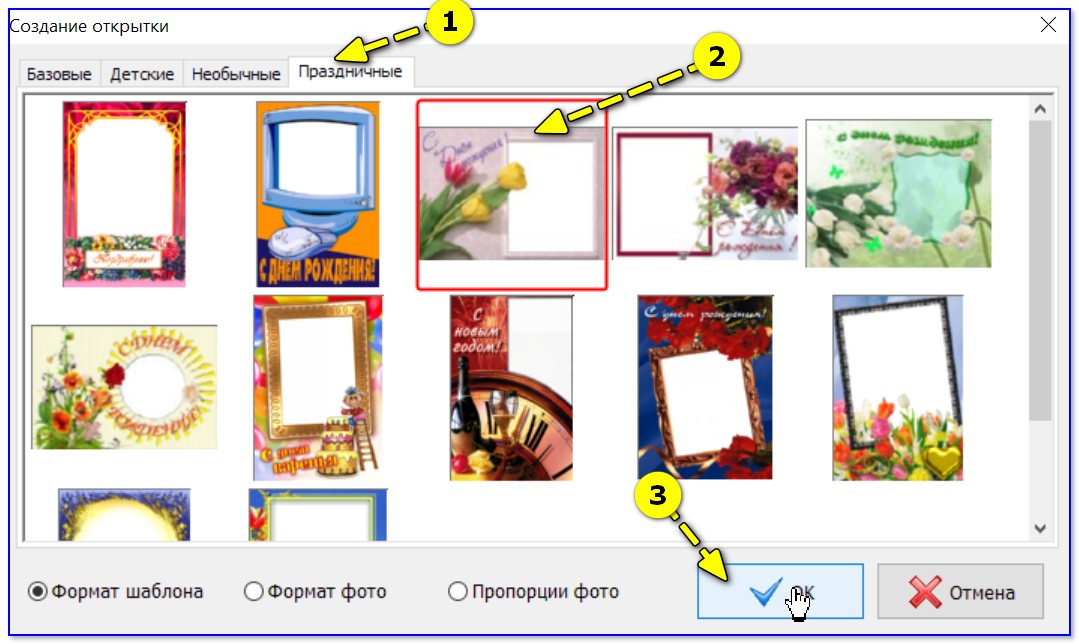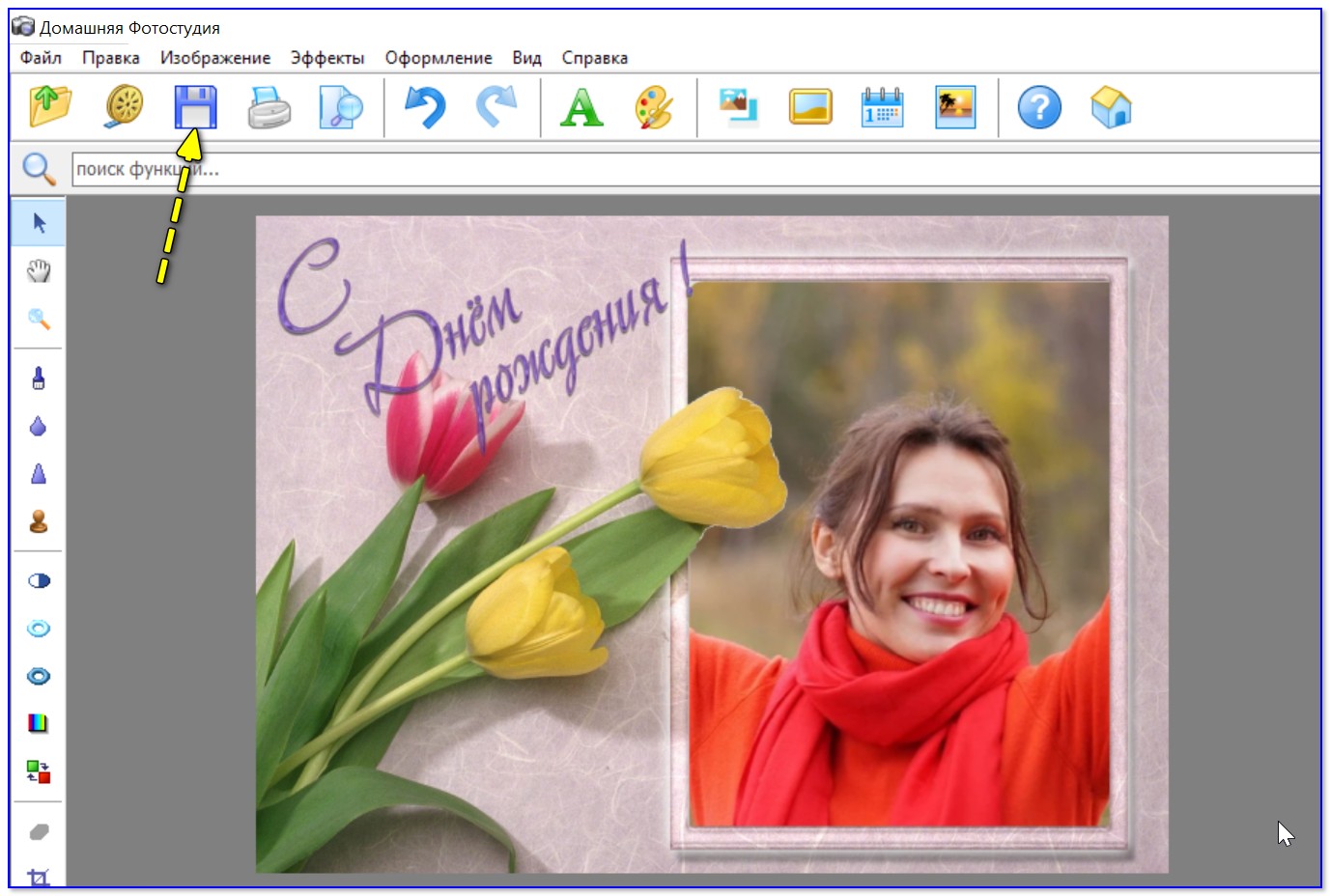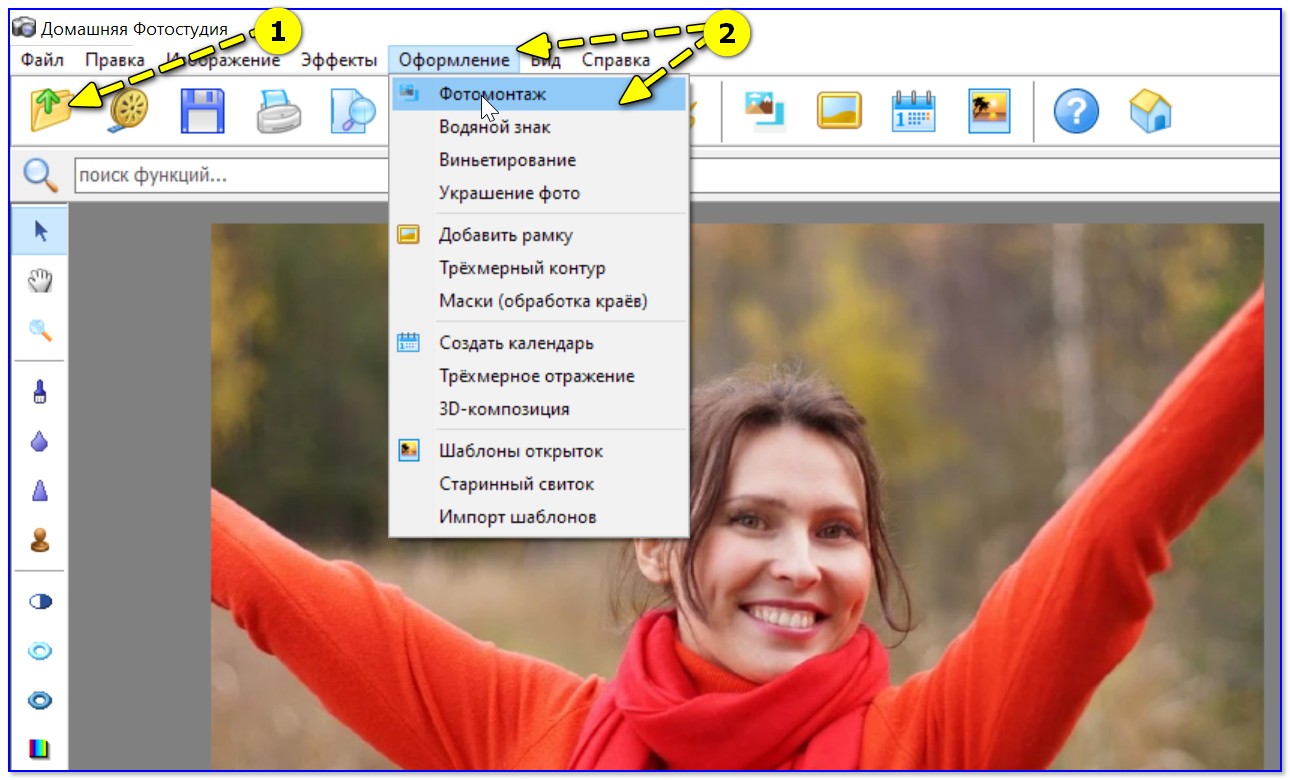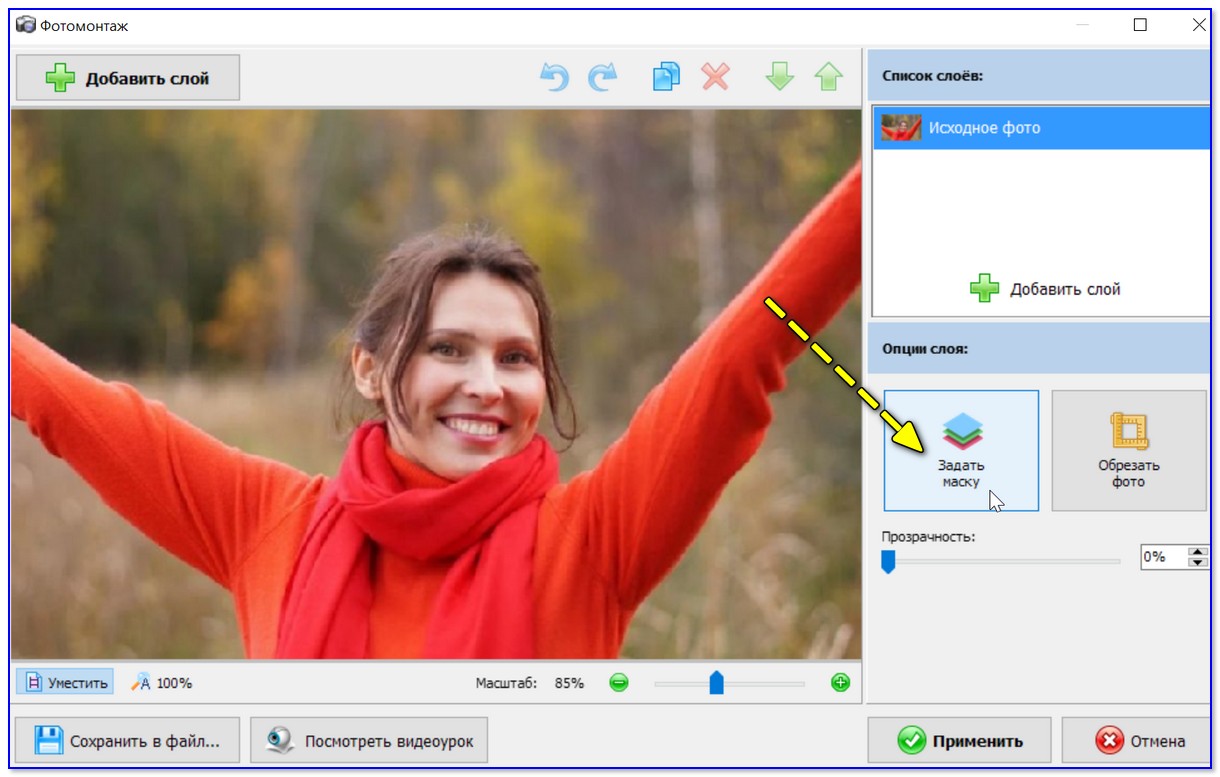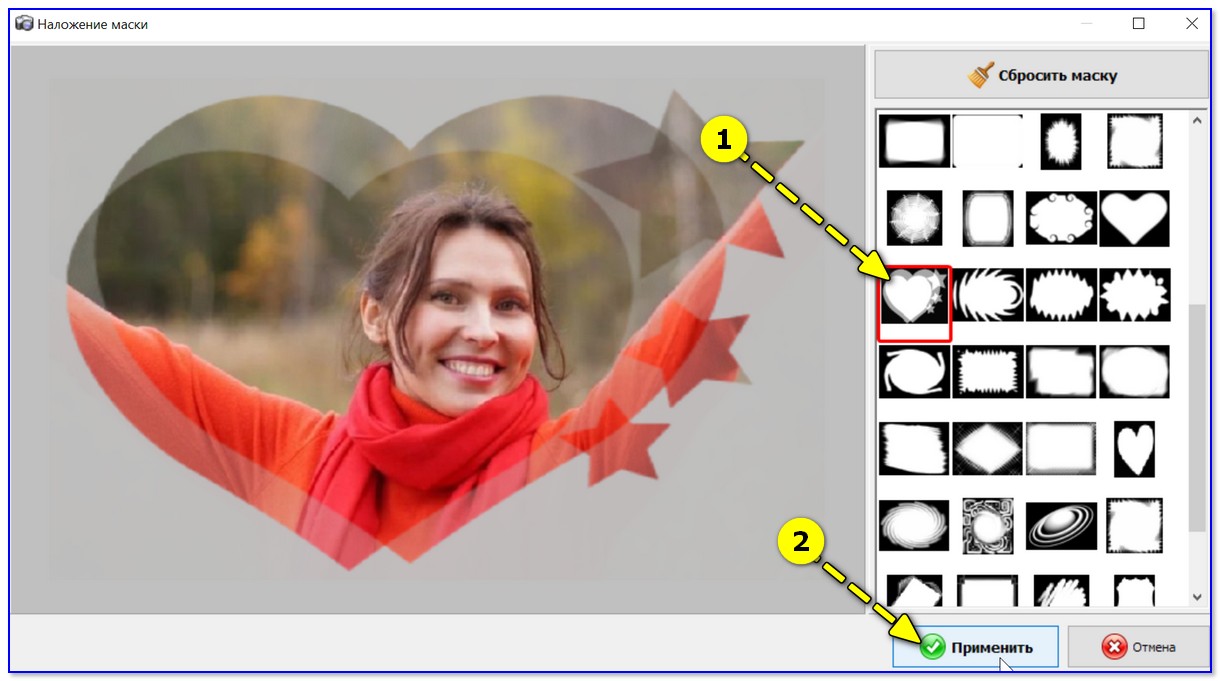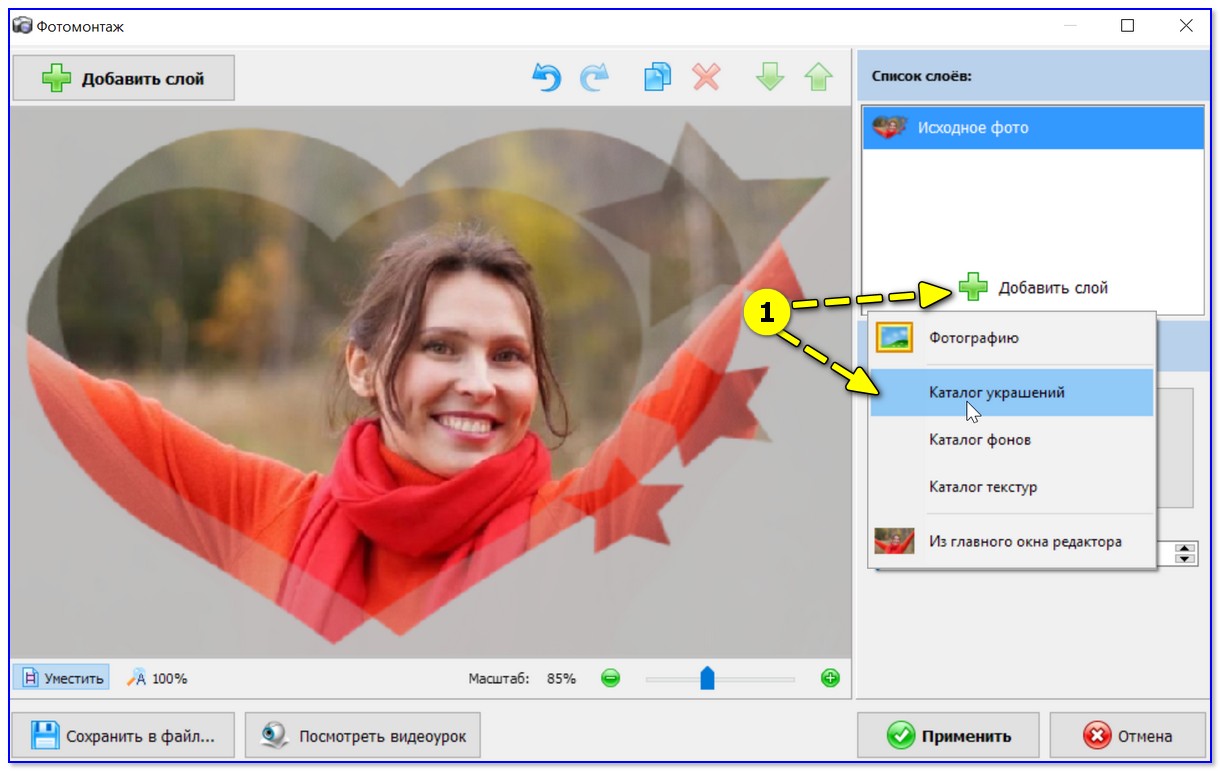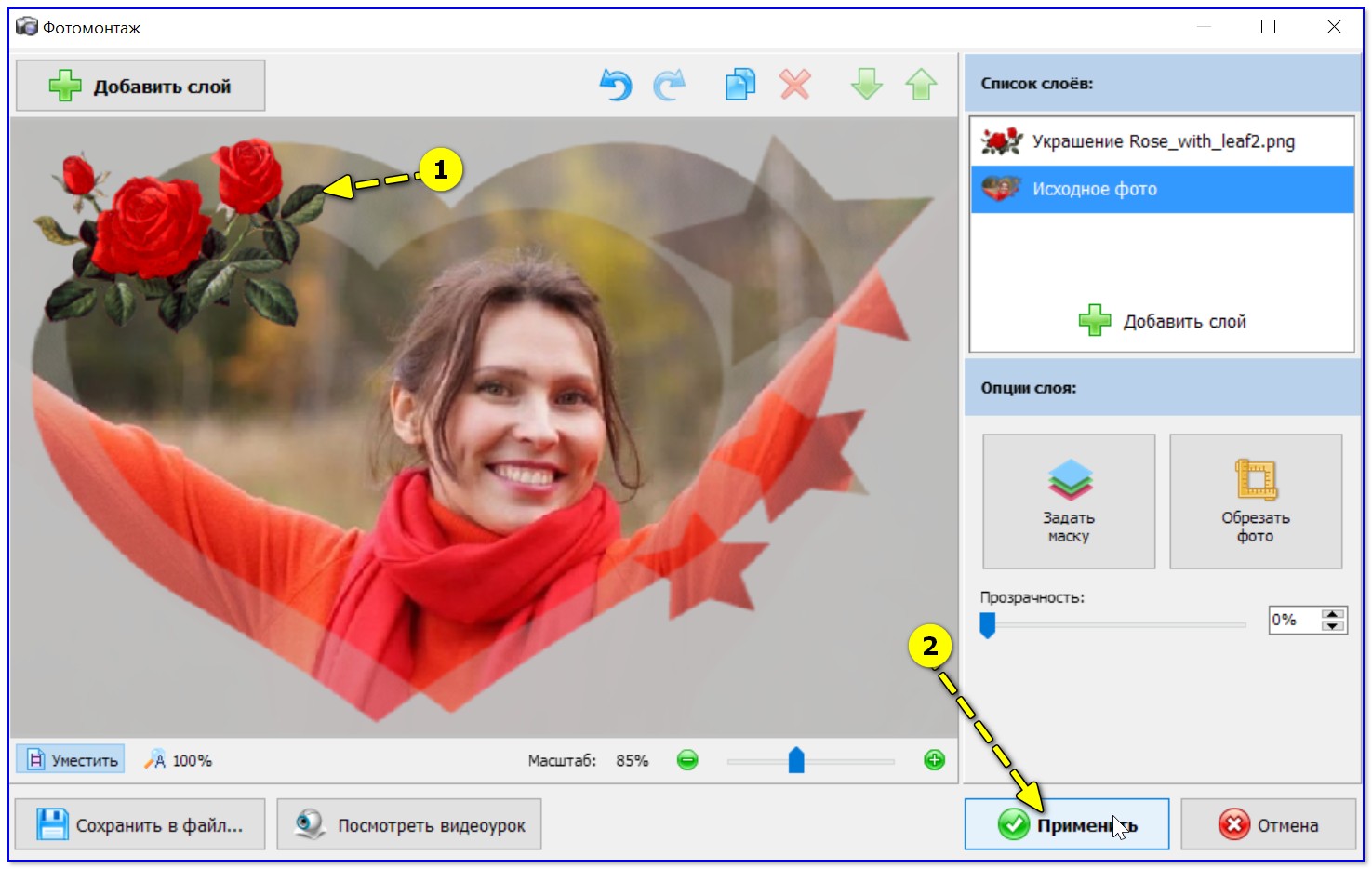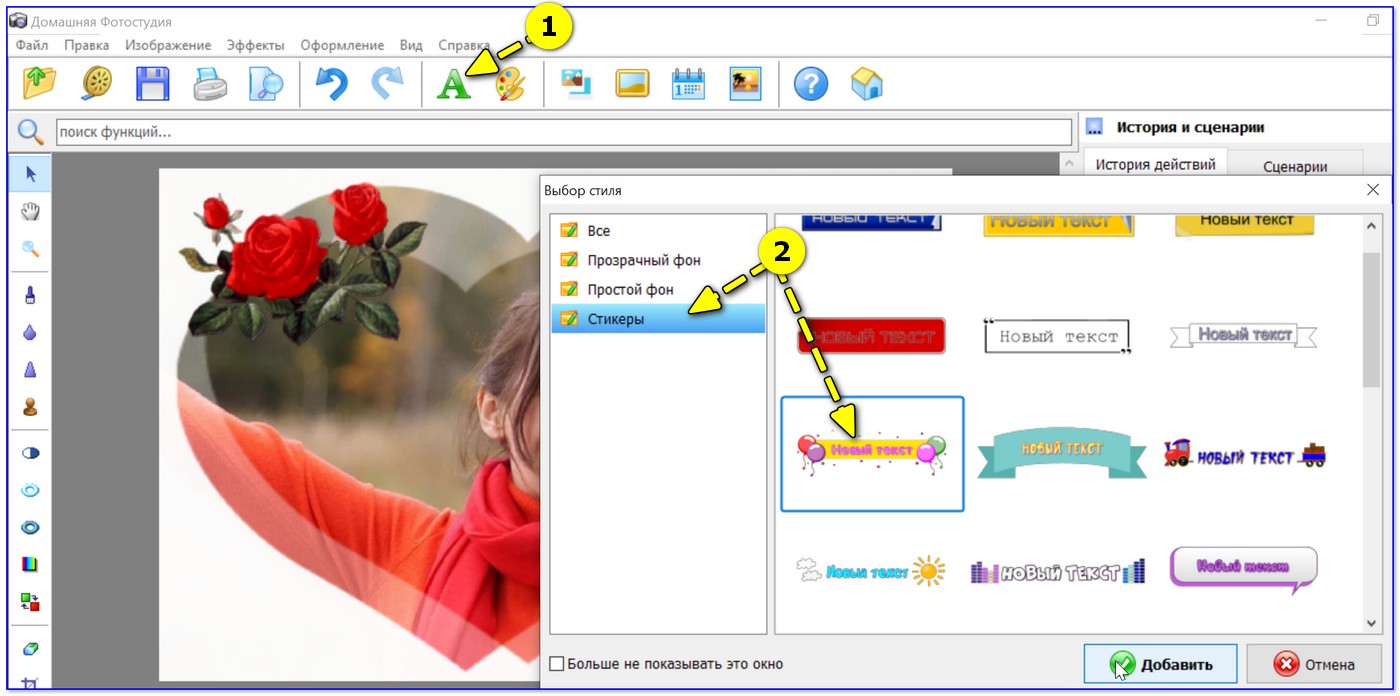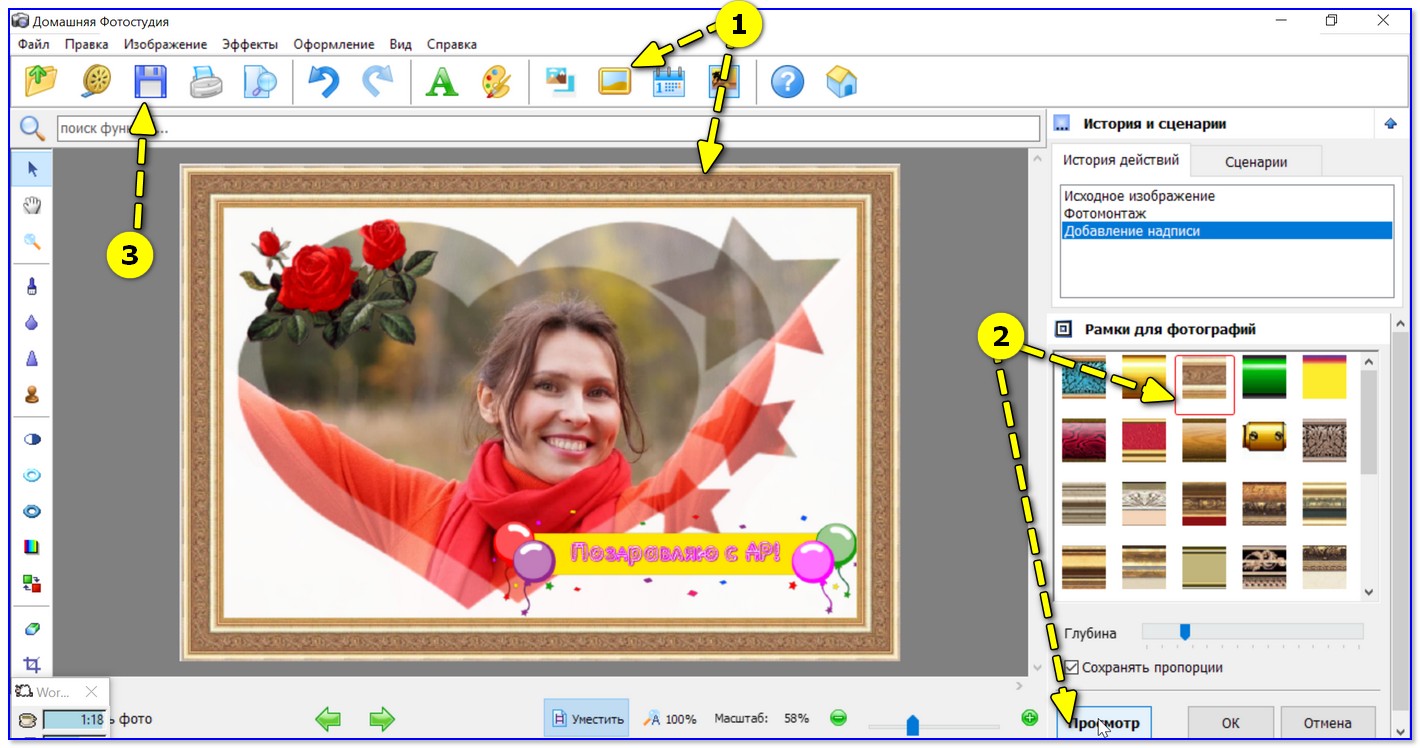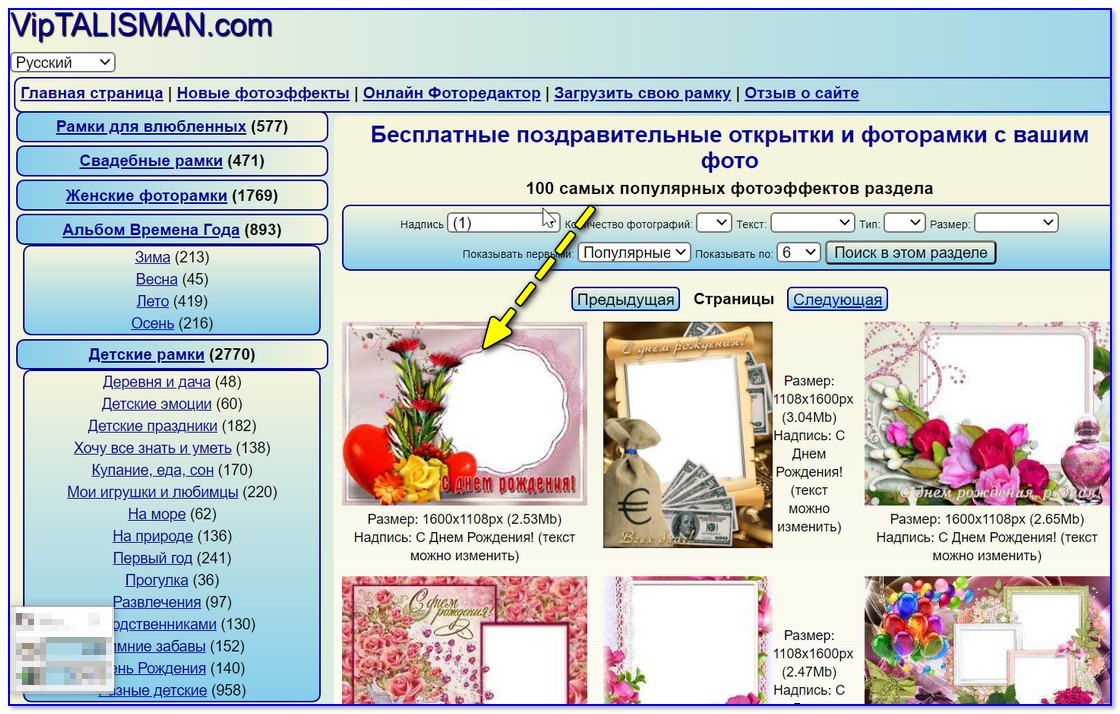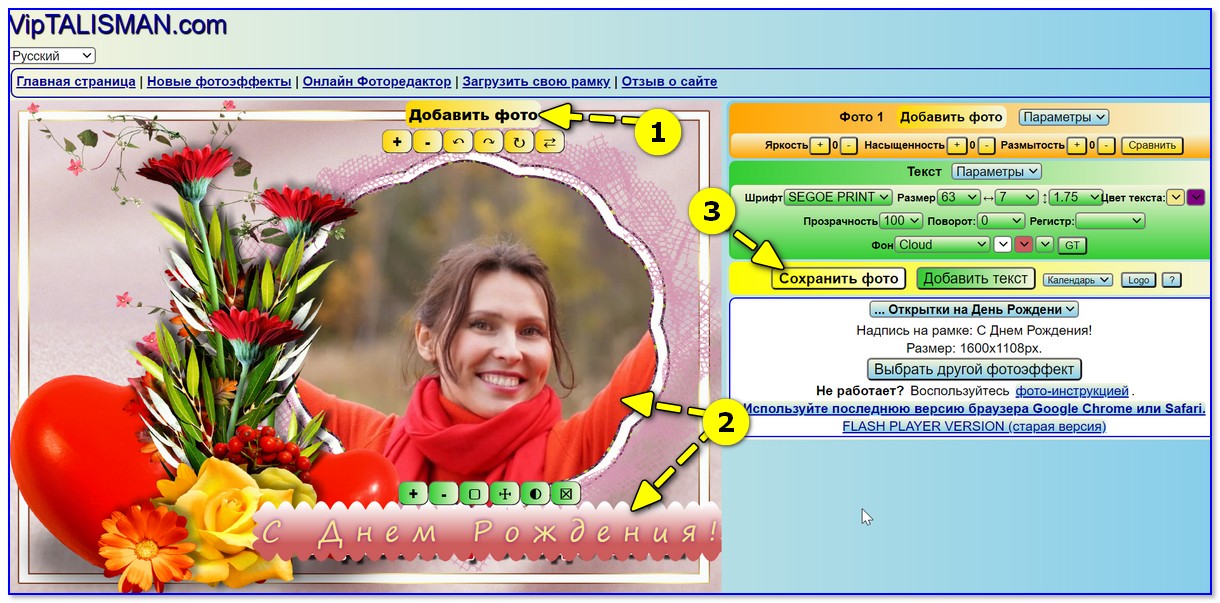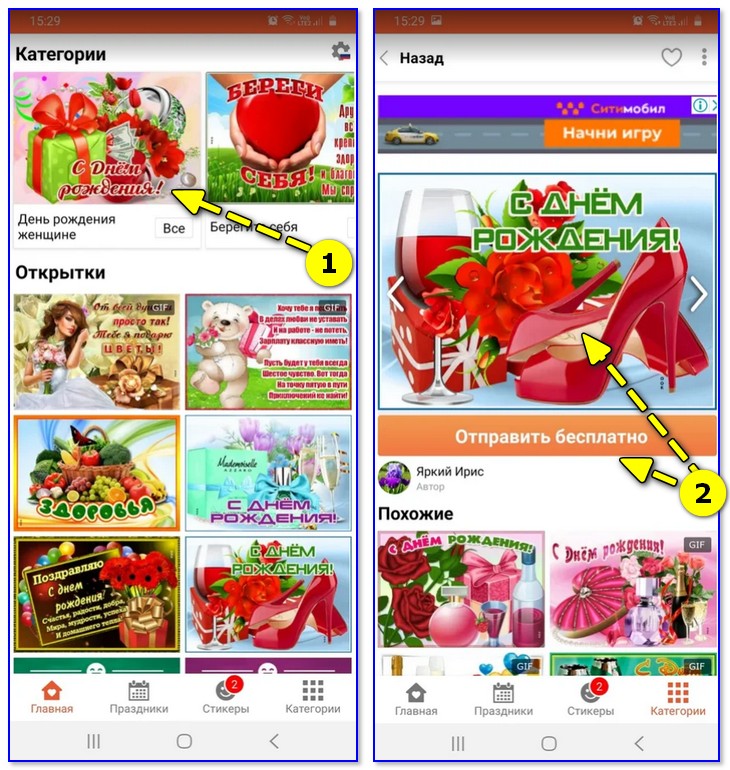Как сделать графическую открытку
Как создать красивую открытку (картинку) для поздравления с Днем Рождения, Юбилеем, 8 марта и др. праздниками

Весьма хорошим и памятным дополнением к подарку может стать красивая открытка (особенно, если она уникальна, и вы ее сделали самостоятельно!).
Причем, подарить ее можно по «любому» поводу: День Рождение, 8 марта, Юбилей, Новый год и т.д.
Примечание : помимо открытки у меня на блоге есть еще несколько интересных идей для оригинального поздравления. Рекомендую к ознакомлению.
И так, теперь к теме.
Парочка примеров того, что мы будем делать
Примеры создания открыток
Вариант 1: с помощью редактора на ПК
Ее плюсы : она полностью на русском, в ней много шаблонов для авто-обработки фото и картинок, есть куча эффектов, все действия в ней легко выполнить без подготовки (это вам не «Фотошоп» 😉).
1) Установка и запуск у этого редактора стандартные (поэтому их я не рассматриваю). Далее следует открыть нужное фото для обработки (как правило с «виновником» торжества) и воспользоваться шаблоном для открытки (см. скрин ниже 👇).
2) Шаблонов здесь много, и они разных тематик. Посоветовал бы сначала посмотреть в разделе «Праздничные» (для себя я выбрал поздравление «С Днем Рождения»).
3) Подгоняем фото под шаблон и открытка готова! Осталось только сохранить и распечатать ее на цветном принтере (ну либо отправить через соц. сети и мессенджеры). 😉
Впрочем, можно пойти и другим путем: сделать открытку «вручную» (а не из готовых шаблонов).
3) Различных масок для подрезки фото в программе несколько десятков — есть из чего выбрать! Я взял с сердечком (как одну из самых универсальных 👌).
Выбираем один из контуров
6) Предпоследний шаг — на открытку стоило бы также добавить красивую надпись (поздравление). Для этого в «Домашней Фотостудии» нужно кликнуть по значку с буквой «A».
Посоветовал бы просмотреть раздел «Стикеры» — там много красивых заготовок (самому ничего рисовать не нужно!).
7) Ну и заключительных «штрих» — добавляем к открытке какую-нибудь рамочку и сохраняем полученный результат.
👉 Наиболее сильный эффект достигается, если полученное изображение распечатать в цвете на глянцевой бумаге в формате А4 (например). Сделать это можно в любом фотоателье.
Добавляем рамочку и сохраняем открытку!
Вариант 2: с помощью онлайн-сервисов
Весь процесс создания открытки на рекомендованным мной первом сайте до безумия прост! Сначала необходимо выбрать раздел и шаблон (например, поздравление с Днем Рождения 👇).
Далее добавляем фото именинника, подгоняем его под рамочку, корректируем поздравление/шрифт (если нужно) и загружаем к себе готовую открытку!
За 1 мин. удалось сделать примерно следующее. 👇
Что получилось в итоге
Вариант 3: с помощью приложений для телефона
Greetings Island (шаблоны открыток)
Greetings Island — пример работы с приложением
Небольшое приложения для быстрого создания поздравительной/пригласительной открытки на телефоне под Андроид. Хотелось бы отметить большое разнообразие шаблонов: свадьба, День Рождения, вечеринка и т.д. (есть на любой повод).
Немного огорчает, что шаблоны все на англ. Однако, все надписи на них легко меняются с помощью встроенного редактора (благо и шрифтов достаточно много).
Конечно, «Greetings Island» не позволит вам создавать изображения с таким же «качеством» как в «Домашней Фотостудии», но если время «горит» — то вариант хороший!
Otkritki-OK / Открытки и картинки с поздравлениями, гифки
Скрины из приложения
Это приложение, по сути, большая база данных в которой собраны 17000 открыток! Причем, в эту базу регулярно добавляются новые и оригинальные варианты поздравлений. (отмечу, что с помощью этого приложения нельзя создать свою открытку, но можно находить всегда что-нибудь интересное!)
Кстати, помимо открыток в приложении есть стикеры для WhatsApp и гифки (для пожелания доброго утра, спокойно ночи и пр.).
В общем и целом, весьма добротная коллекция, которую неплохо бы иметь под-рукой. 👌
На сегодня пока всё.
Как сделать открытку на компьютере
Электронная открытка – замечательный способ поздравить человека с каким-либо праздником, особенно, если вы находитесь далеко друг от друга. Существует несколько способов создать поздравительную открытку. Сделать это можно с помощью специальных сервисов либо самостоятельно, используя программное обеспечение вашего компьютера.
Как сделать открытку: подготовка к работе
Чтобы создать красивую виртуальную открытку самостоятельно, необходимо учитывать следующие моменты:
Заметка! Во время создания открытки не торопитесь, внимательно следуйте пошаговой инструкции и не забудьте сохранить ваше творчество на компьютере или флешке.
Как сделать поздравительную открытку в Word?
Создание поздравительной открытки в MS Word – дело несложное. Хоть программа чаще всего используется для создания текстовых файлов, здесь можно сделать красивую открытку на любой праздник. Создайте электронную открытку за шесть простых шагов:
Шаг 1. Откройте программу и перейдите в меню «Файл».
Шаг 2. Выберите вкладку «Создать», напишите в открывшейся строке поиска слово «Открытка».
Шаг 3. Выберите готовый качественный шаблон для электронной открытки. В правом боковом списке можно выбрать подходящую категорию.
Шаг 4. Щелкните по выбранному шаблону и нажмите «Создать». Подождите, когда шаблон откроется в новом файле.
Шаг 5. Заполните свободные поля. Напишите поздравление, подпись и другую необходимую информацию.
Шаг 6. Убедитесь, что текст помещается в поля открытки. При необходимости поменяйте ориентацию листа с книжной на альбомную.
Шаг 7. Сохраняем открытку («Файл» – «Сохранить как»), а затем отправляем получателю либо распечатываем ее.
Видео — Как сделать поздравительную открытку в MS Word
Открытка с помощью программы PowerPoint
PowerPoint – программа по созданию презентаций, которую можно найти на каждом компьютере с операционной системой Windows. Для начала откройте через меню «Пуск» программу. Мастер-класс по созданию открытки на компьютере с помощью программы PowerPoint:
Шаг 1. Для начала необходимо выбрать фон слайда. Нажмите на вкладку «Главная», затем выберите «Макет», после – «Пустой слайд».
Шаг 2. Чтобы сделать красивый фон у открытки, нажмите на вкладку «Дизайн» и выберите кнопку «Формат фона» в категории «Стили фона».
Шаг 3. Выберите рисунок или текстуру, также можно добавить собственное изображение с компьютера. Картинка растянется до размеров слайда.
Шаг 4. Нажмите на вкладку «Вставка», затем – «Рисунок». Выберите понравившееся изображение, добавьте его в слайд, при необходимости переместите картинку в нужный угол открытки.
Шаг 5. Следующий шаг – добавление текста. Воспользоваться нужно той же командой «Вставка», затем нажмите на «WordArt». Выберите образец шрифта и напишите собственное поздравление.
Шаг 6. Сохраните открытку через команду «Файл» – «Сохранить как». Обязательно поменяйте тип файла на «Рисунок в формате JPEG», иначе открытка откроется у получателя в программе PowerPoint.
Шаг 7. Выберите кнопку «Только этот». Готово! Можно отправлять открытку получателю.
Заметка! Не спешите удалять презентацию. Ее можно использовать в дальнейшем как шаблон для других открыток.
Открытка в программе Microsoft Office Publisher
Сделать красивую открытку другу, знакомому или члену семьи можно в программе для создания открыток, плакатов и буклетов Microsoft Office Publisher. Можно сделать открытку с чистого листа, но проще всего использовать готовый, встроенный в программу шаблон.
Шаг 1. Запустите программу, в возникшем окне выберите «Встроенные», затем – «Открытки».
Шаг 2. В программе можно найти несколько тематических категорий. Выберите шаблон, который больше всего вам понравился.
На заметку! Если ни один из них вам не подходит, можно найти больше дизайнов открыток на веб-ресурсе программы.
Шаг 3. Нажмите на вкладку «Создать». Вы увидите рабочую область с выбранным вами шаблоном. Замените текст на свой, предварительно щелкнув по нему.
Шаг 4. Чтобы добавить новый текст, нажмите на «Вставка», затем на кнопку «Добавление надписи». Придумайте оригинальное поздравление и поместите его на слайд.
Шаг 5. Правой кнопкой мышки щелкните на рисунок и выберите «Изменить рисунок», чтобы выбрать источник нового изображения.
Шаг 6. Чтобы добавить новый или свой рисунок, нажмите на вкладку «Вставка», выберите группу «Иллюстрации» и нажмите «Рисунок».
Шаг 7. Чтобы сохранить открытку, нажмите на меню «Файл», затем выберите команду «Сохранить как».
Поздравительная открытка онлайн-сервисы
Если вы не хотите использовать программы компьютера, вы можете воспользоваться сервисами, где можно сделать поздравительную открытку онлайн на Новый год, День рождения, свадьбу и другое торжество. Вот список бесплатных ресурсов:
Заметка! Некоторые сервисы могут иметь дополнительные платные услуги, которые сделают вашу открытку более оригинальной. Если вы не хотите платить за изображения, просто используйте бесплатные изображения.
Как отправить открытку, сделанную на компьютере?
Итак, открытка готова, пора порадовать получателя приятным виртуальным сюрпризом. Вы можете отправлять электронные открытки различными способами. Среди них:
Отправка по электронной почте
Отправка через социальные сети
Подарить открытку лично. Что может быть лучше личной встречи? Подарить сделанную самостоятельно открытку можно лично, но нужно помнить, что для этого вам необходимо предварительно распечатать ваше творчество.
Теперь вы знаете, как сделать электронную открытку на компьютере. Это несложное и интересное действие, которое можно легко выполнить с помощью программ офиса MS. Не бойтесь творить, удивлять близких великолепной электронной открыткой, а себя — своей креативностью! Ваши близкие обязательно скажут вам «Спасибо».
Видео — Как создать открытку с помощью онлайн-сервиса Онлайн-открытка.рф
Понравилась статья?
Сохраните, чтобы не потерять!